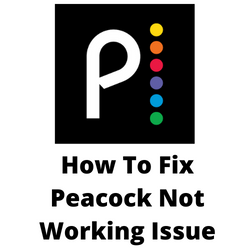Vă confruntați cu problema de pe Peacock, care nu funcționează? Există mai mulți factori care pot provoca această problemă, cum ar fi o conexiune la internet lent, întreruperea serverului, memoria cache a aplicațiilor corupte sau o actualizare software învechită. Pentru a remedia acest lucru, va trebui să efectuați mai mulți pași de depanare.
Peacock TV este un serviciu de streaming creat de divizia de televiziune și streaming a NBC Universal, care poartă în principal cea mai mare parte a conținutului NBCUniversal. Deține o vastă bibliotecă de spectacole, de la comedii, drame, sport live, conținut original și filme Universal Studios. Planul gratuit permite abonaților accesul la o cantitate limitată de spectacole care este acceptată de anunțuri, în timp ce planul premium oferă tuturor accesului și o experiență fără anunțuri. De acum acest serviciu este disponibil doar în Statele Unite, Regatul Unit, Irlanda, Austria, Germania și Italia.
De ce Peacock nu funcționează?


Una dintre problemele pe care le -ați putea întâmpina atunci când utilizați aplicația Peacock TV este atunci când nu pare să funcționeze. S -ar putea să aveți aplicația instalată în dispozitivul de streaming în timp ce vizionați televizorul Samsung și nu puteți părea să accesați serviciul. Aceasta poate fi o experiență frustrantă, mai ales dacă doriți să urmăriți emisiunea preferată.
Iată ce trebuie să faceți pentru a remedia problema care nu funcționează.
Soluția 1: Verificați conexiunea la internet
Primul lucru pe care trebuie să -l faceți este să vă asigurați că dispozitivul de streaming cu aplicația Peacock TV instalată nu are o conexiune lentă la internet. Aplicația Peacock va avea nevoie de o conexiune rapidă la internet pentru a funcționa corect.
Trebuie să vă asigurați că aplicația Peacock are acces la o conexiune la internet bună, efectuând un test de viteză pe dispozitivul de streaming (Android Devices sau Smart TV) la care este instalat.
Verificarea vitezei internetului
Deschideți un browser pe televizorul sau dispozitivul dvs. inteligent la care este instalată aplicația Peacock TV.
accesați speedtest.net . Acesta este un instrument de testare a vitezei online care este gratuit de utilizat.
Faceți clic pe GO. Acest lucru va începe testul de viteză.
Pentru a preveni orice probleme de aplicație TV Peacock, ar trebui să aveți un rezultat bun de descărcare și încărcare a vitezei. Rezultatele ar trebui să se potrivească cu planul de abonament de la furnizorul de servicii de internet.
Pentru a urmări, Peacock arată o viteză minimă de 3,0 Mbps.
Dacă aveți o conexiune lentă la internet, puteți verifica dacă problema rețelei este cauzată de echipamentul dvs.
- Opriți dispozitivul de streaming.
- Deconectați -vă modemul și routerul de la sursa de alimentare.
- Așteptați un minut, apoi conectați -vă modemul și routerul înapoi la sursa de alimentare.
- Așteptați până când luminile se întorc.
- Porniți dispozitivul de streaming.
- Reconectați -vă stick -ul de televiziune la internet.
Iată ce puteți face pentru a obține o conexiune la internet stabilă.
- Încercați să deconectați alte dispozitive conectate la routerul Wi-Fi în timp ce utilizați aplicația Peacock TV. Acest lucru va permite Peacock TV să utilizeze lățimea maximă de bandă pe internet.
- Mutați dispozitivul mai aproape de router. Acest lucru va permite dispozitivului să obțină un semnal Wi-Fi mult mai puternic.
- Dacă aveți un router cu bandă duală, încercați să vă conectați la banda de 5 GHz în loc de 2.4.
Soluția 2: Verificați pentru întreruperea serviciului de păun
Uneori, problema poate fi cauzată de o întrerupere a serviciului din cauza întreruperii serverului. De obicei, veți primi un mesaj de eroare pe televizoarele inteligente sau aplicația Peacock ar putea fi blocat doar în ecranul de pornire.
Verificați starea serverului TV Peacock folosind site -ul Downdetector. Dacă este raportată o întrerupere, va trebui să așteptați să se rezolve acest lucru.
Soluția 3: Clear App Cache
Aplicația Peacock va stoca, de obicei, date în cache pentru a ajuta la îmbunătățirea performanței sale, deoarece acest lucru accelerează deschiderea utilizatorilor de conținut acces întotdeauna. Uneori, cache -ul aplicației poate fi corupt, ceea ce duce la diverse probleme.
Pentru a remedia această problemă de cache coruptă, va trebui să ștergeți cache -ul aplicației.
Cache Clear of Peacock App
Deschideți setările AP
atingeți aplicații.
Dacă este necesar, atingeți toate aplicațiile.
tap Peacock.
atingeți stocare și cache.
atingeți cache -ul clar.
Reporniți aplicația Peacock, apoi verificați dacă problema este rezolvată.
Soluție 4: Actualizați aplicația Peacock TV
De obicei, veți întâmpina o problemă de păun dacă nu utilizați cea mai recentă versiune a aplicației. Cea mai recentă versiune de aplicații va avea de obicei mai multe îmbunătățiri ale performanței, precum și remedieri de erori care pot rezolva problemele găsite în versiunea veche a aplicației Peacock.
Actualizarea aplicației Peacock
Deschideți Google Play Store
atingeți pictograma profilului.
Accesați actualizările disponibile și localizați Peacock TV în listă.
verificați dacă există vreo actualizare disponibilă pentru Peacock TV. Dacă există vreunul, descărcați -l și instalați -l.
După ce aplicația Peacock a fost actualizată, încercați să verificați dacă acum funcționează.
Soluția 5: Dezinstalați apoi reinstalați aplicația Peacock TV
Există posibilitatea ca problema să fie deja cauzată de o instalare coruptă a aplicației. Pentru a remedia acest lucru, trebuie să dezinstalați aplicația Peacock TV, apoi să o reinstalați în dispozitiv.
dezinstalați Peacock TV
- Închideți toate aplicațiile care rulează.
- Mergi la Setari.
- Localizați și atingeți aplicațiile
- Selectați Peacock TV
- Faceți clic pe opțiunea care spune dezinstalarea
Instalați Peacock TV
- Deschideți Google Play Store.
- Tastați păunul pe caseta de căutare din partea de sus
- Faceți clic pe Peacock TV.
- Faceți clic pe Instalare.
- Așteptați terminarea instalării.
Cu aplicația recent instalată, încercați să verificați dacă puteți transmite emisiuni de Peacock fără probleme.
Soluția 6: Reporniți dispozitivul
Chiar dacă aplicația dvs. Peacock TV nu are probleme, dar dispozitivul pe care este instalat are unele probleme, atunci există posibilitatea să nu puteți utiliza acest serviciu. Încercați să reporniți dispozitivul, apoi verificați dacă apare problema.
Soluția 7: deconectați -vă de alte dispozitive
Un singur cont Peacock poate fi utilizat doar pe 6 dispozitive diferite în același timp. Utilizarea tuturor celor șase dispozitive în același timp poate încetini aplicația, motiv pentru care ar trebui să încercați să vă deconectați de toate dispozitivele și să utilizați doar Connect One sau două dispozitive cel mult.
deconectarea altor dispozitive
Accesați pagina contului dvs. TV Peacock.
Selectați dispozitive.
selectați alte dispozitive.
Eliminați dispozitivele pe care doriți să le eliminați.
Încercați să verificați dacă mai aveți probleme cu aplicația dvs. Peacock TV.
Întrebări frecvente
- De ce se oprește Peacock TV?
Dacă pantofii pe care îi urmăriți pe Peacock TV se oprește la întâmplare, atunci acest lucru poate fi cauzat de o conexiune lentă la internet. Trebuie să verificați viteza internetului și dacă este lent, atunci ar trebui să depanați conexiunea.
- De ce nu este disponibil Peacock în regiunea mea?
Serviciul Peacock încă se extinde și este disponibil în prezent doar în Statele Unite, Regatul Unit, Irlanda, Austria, Germania și Italia.
- De ce nu funcționează Peacock la Firestick?
Aceasta ar putea fi o problemă cu aplicația sau cu dispozitivul Firestick. Încercați să reporniți Firestick și asigurați -vă că are o conexiune la internet bună. De asemenea, ar trebui să încercați să reinstalați aplicația pe Firestick și să verificați dacă acest lucru rezolvă problema.
- De ce nu funcționează aplicația mea TV Peacock?
Aplicația ar putea fi înghețată. Puteți încerca să forțați oprirea aplicației, apoi deschideți -o din nou. Dacă acest lucru nu funcționează, atunci încercați să -l reinstalați.
- De ce nu pot accesa toate emisiunile TV Peacock?
Trebuie să vă abonați la un plan premium pentru a accesa toate spectacolele și a scăpa de reclame.